?excel居中打印表格的教程
時間:2023-06-06 10:41:34作者:極光下載站人氣:26
excel軟件是在很早之前就開始出現了,這款辦公軟件為用戶帶來了許多的便利,讓用戶可以擁有一個不錯的編輯表格的平臺,很好的提升了用戶的辦事效率,因此excel軟件吸引了不少的用戶前來使用,當用戶在編輯表格文件時,可以按照自己的需求將表格的數據錄入完成,接著簡單設置表格的樣式和格式后將其打印下來使用,說到打印表格,最近小編看到有用戶問到excel如何居中打印表格的問題,這個問題其實很好解決,用戶直接在頁面設置窗口中,在頁邊距選項卡中勾選居中板塊的水平和垂直選項來進行設置即可,那么接下來就讓小編來向大家分享一下excel居中打印表格的方法步驟吧,希望用戶能夠喜歡。
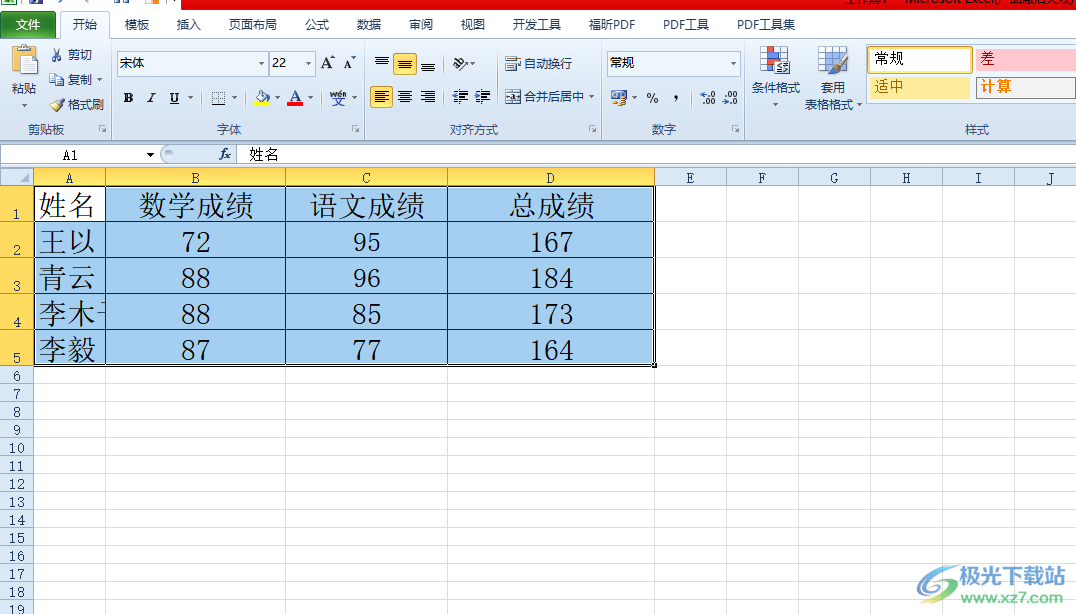
方法步驟
1.用戶在電腦桌面上打開excel軟件,并來到表格的編輯頁面上來進行設置
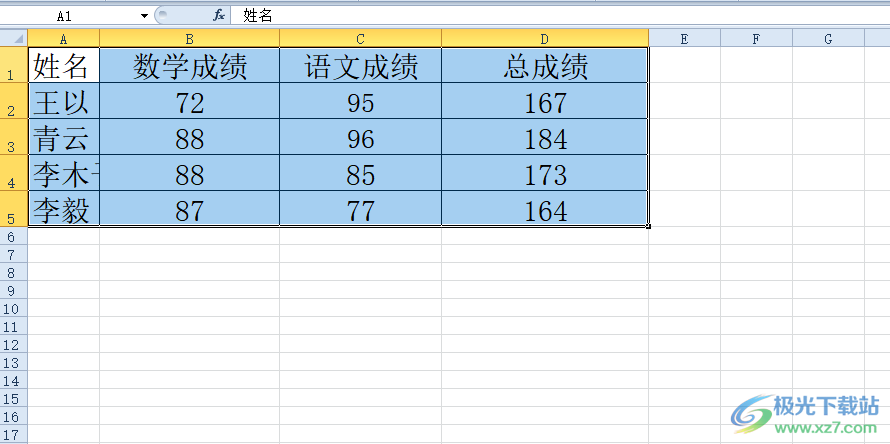
2.接著在頁面上方的菜單欄中點擊文件選項,將會彈出下拉菜單,用戶選擇其中的打印選項
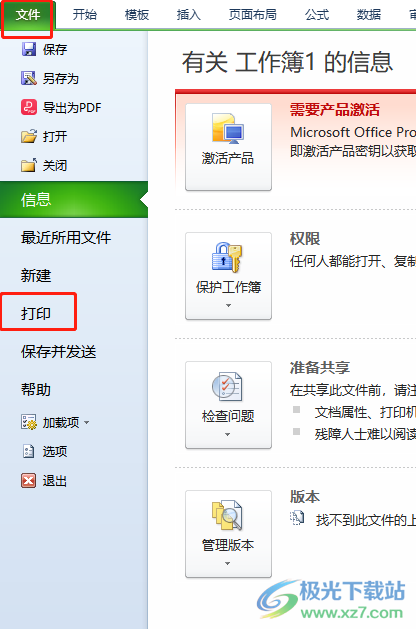
3.在打開的打印窗口中,用戶會發現表格是在頁面的上方,并未居中顯示
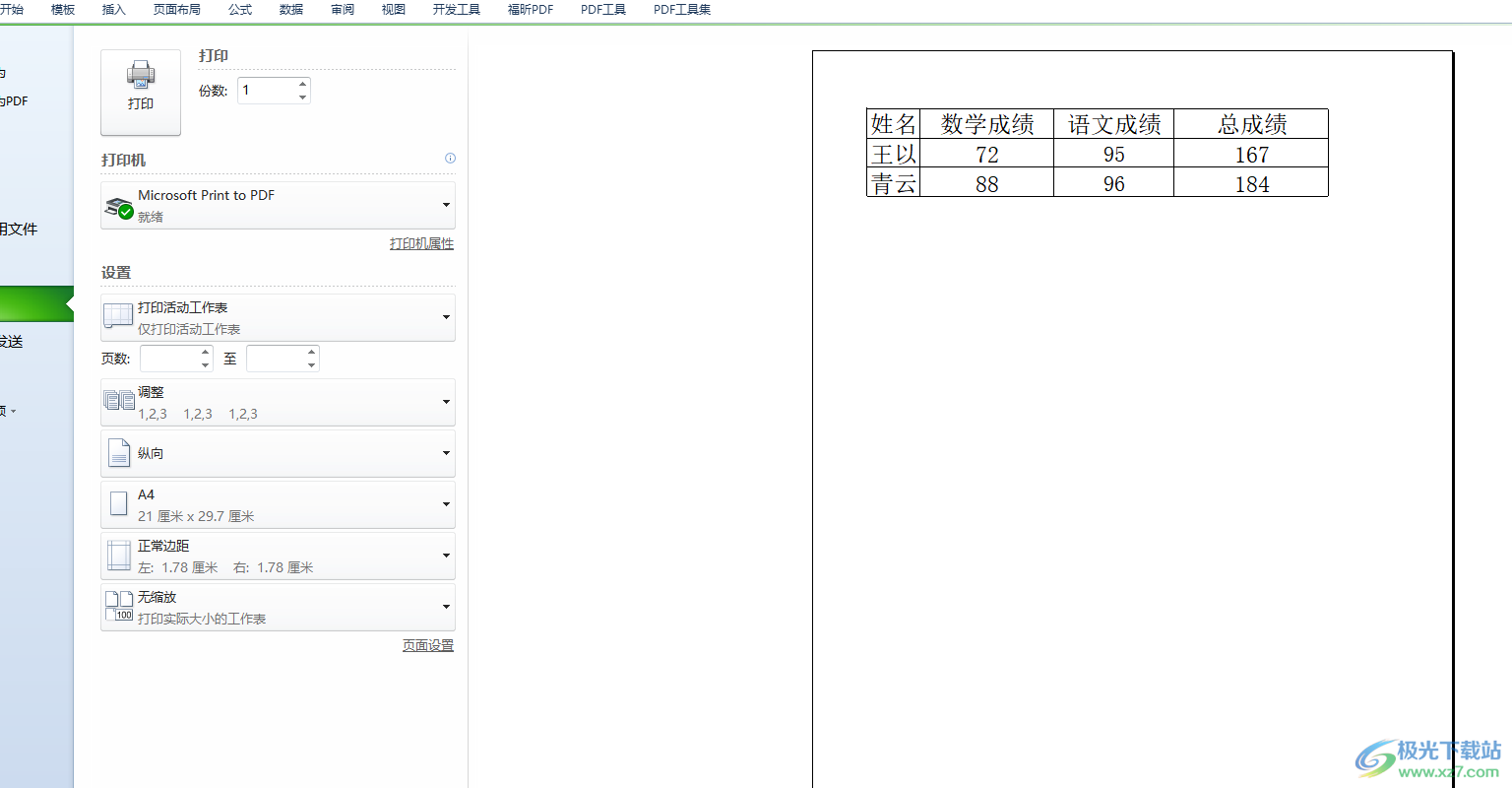
4.這時就需要用戶在菜單欄中點擊頁面布局選項,將會顯示出相關的選項卡,用戶選擇頁面設置板塊中的下拉箭頭
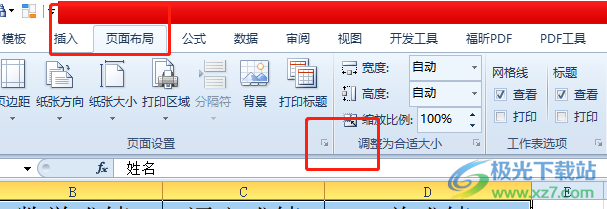
5.進入到頁面設置窗口中,用戶將選項卡切換到頁邊距選項卡上來進行設置
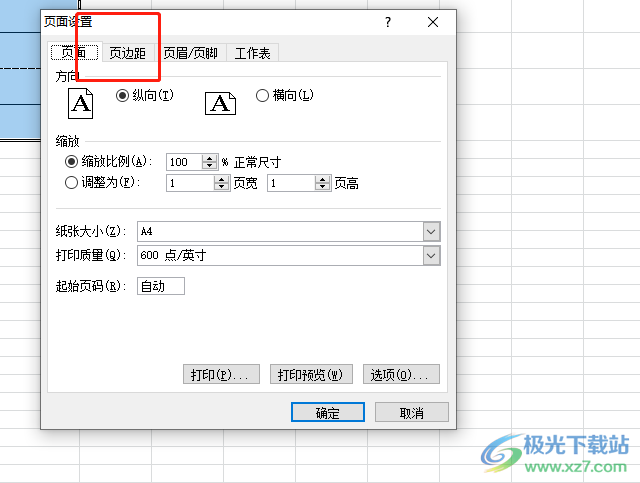
6.將會在下方顯示出相關的選項卡,用戶直接在居中板塊中勾選垂直和水平選項
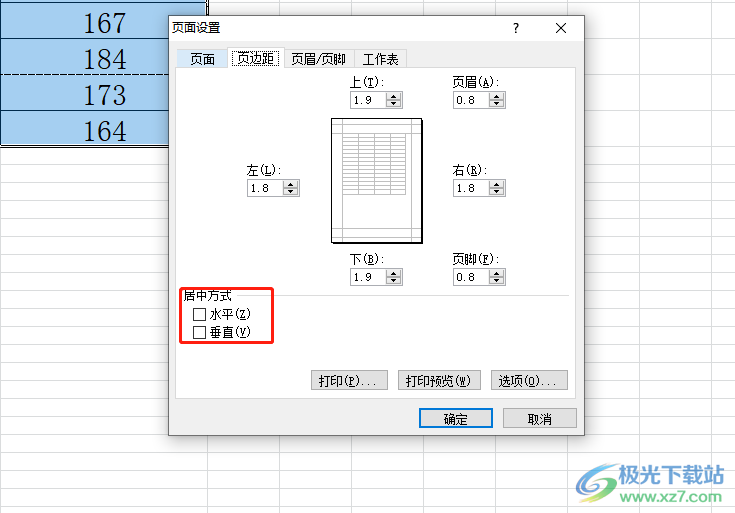
7.設置完成后,用戶按下窗口中的打印預覽按鈕來查看表格位置
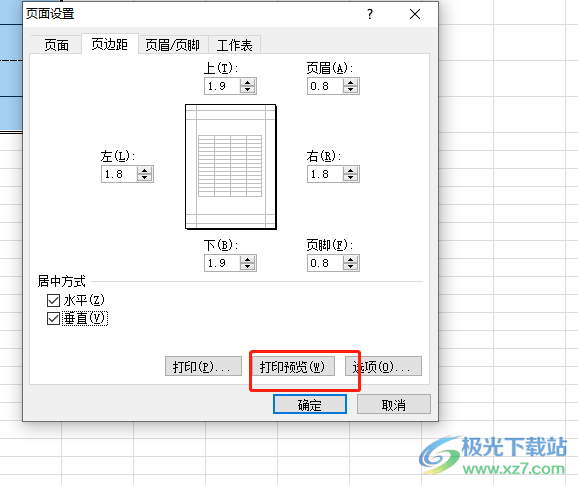
8.在打開的打印窗口中,用戶就會發現表格在頁面上是居中的狀態,如圖所示
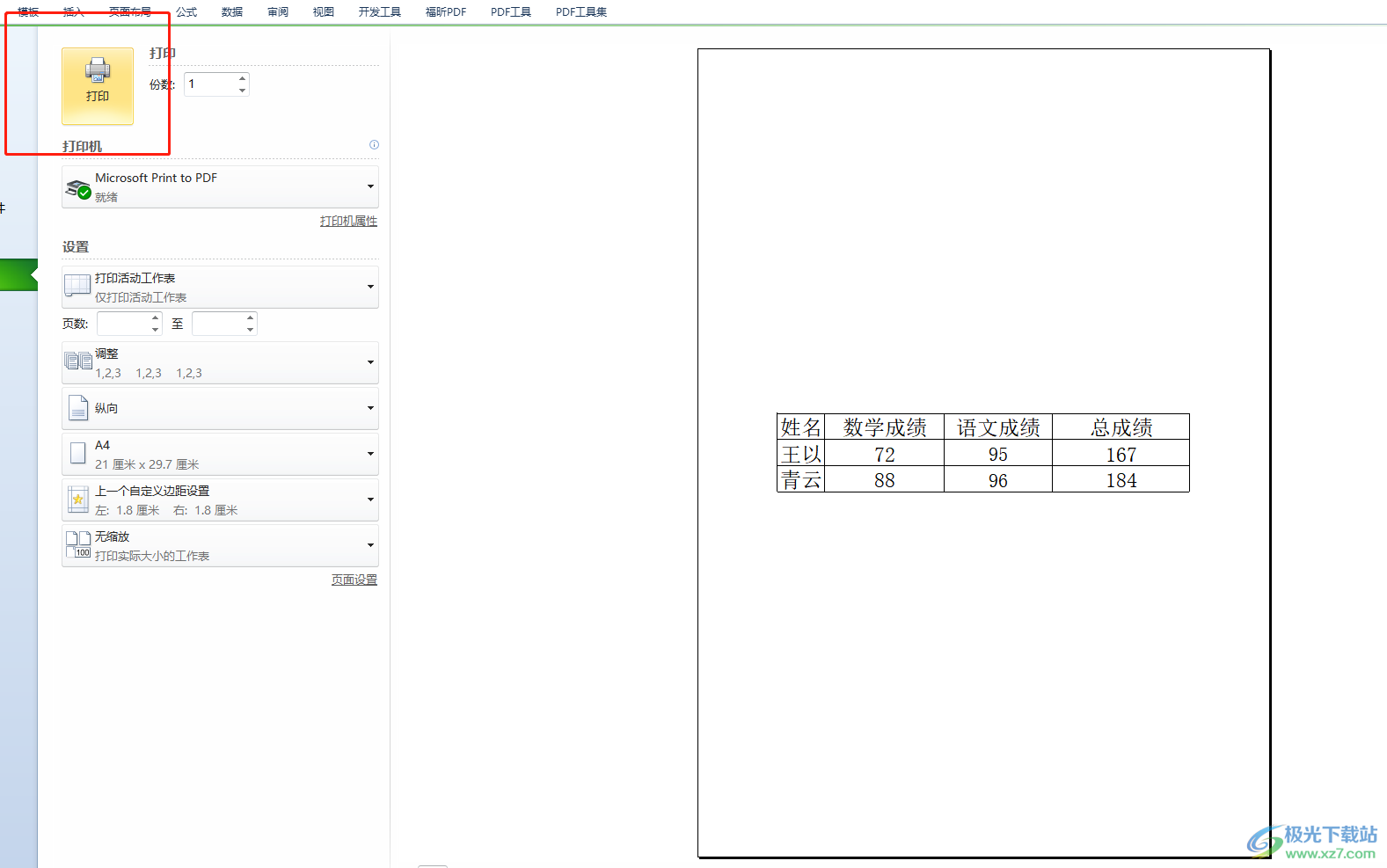
以上就是小編對用戶提出問題整理出來的方法步驟,用戶從中知道了大致的操作過程為點擊頁面布局——頁面設置——頁邊距——勾選垂直和水平選項——確定這幾步,方法簡單易懂,因此有需要的用戶可以來看看小編的教程,一定可以解決問題的。

大小:60.68 MB版本:1.1.2.0環境:WinAll, WinXP, Win7
- 進入下載
相關推薦
相關下載
熱門閱覽
- 1百度網盤分享密碼暴力破解方法,怎么破解百度網盤加密鏈接
- 2keyshot6破解安裝步驟-keyshot6破解安裝教程
- 3apktool手機版使用教程-apktool使用方法
- 4mac版steam怎么設置中文 steam mac版設置中文教程
- 5抖音推薦怎么設置頁面?抖音推薦界面重新設置教程
- 6電腦怎么開啟VT 如何開啟VT的詳細教程!
- 7掌上英雄聯盟怎么注銷賬號?掌上英雄聯盟怎么退出登錄
- 8rar文件怎么打開?如何打開rar格式文件
- 9掌上wegame怎么查別人戰績?掌上wegame怎么看別人英雄聯盟戰績
- 10qq郵箱格式怎么寫?qq郵箱格式是什么樣的以及注冊英文郵箱的方法
- 11怎么安裝會聲會影x7?會聲會影x7安裝教程
- 12Word文檔中輕松實現兩行對齊?word文檔兩行文字怎么對齊?
網友評論